
Administrer innstillinger for Delt med deg på Apple-enheter
Når noen deler innhold med deg fra appene Musikk, Apple TV, News, Bilder, Podkaster og Safari, kan Delt med deg automatisk organisere innholdet i en Delt med deg-del for enkel tilgang. Innhold som blir delt med deg i Meldinger-appen, blir automatisk organisert i en Delt med deg-del i appene Musikk, Apple TV, News, Bilder, Podkaster og Safari.
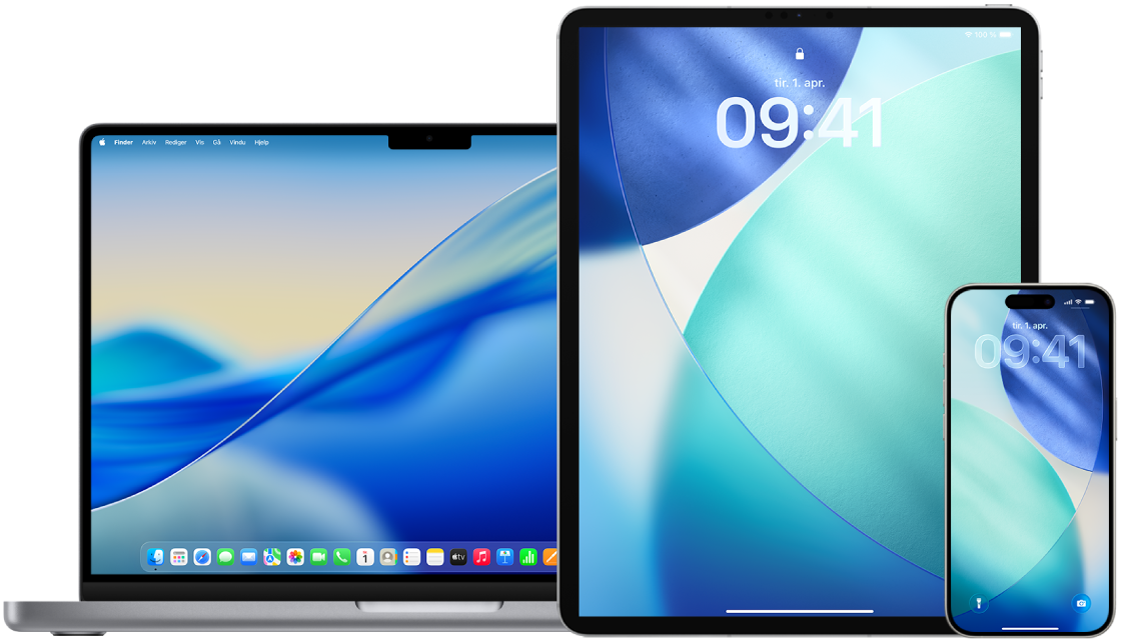
Finn ut hvordan: Hvis du vil vise en oppgave nedenfor, velger du pluss-knappen ![]() ved siden av oppgavens tittel.
ved siden av oppgavens tittel.
Administrer etter person på iPhone eller iPad
Hvis det har blitt delt innhold med deg i Meldinger, og du ikke vil at innholdet skal vises i de respektive appene, kan du slå av denne funksjonen etter person.
Gå til Meldinger-appen
 på iPhone eller iPad, og trykk deretter på samtalen med innholdet du ikke vil skal deles i appene.
på iPhone eller iPad, og trykk deretter på samtalen med innholdet du ikke vil skal deles i appene.Når en tråd åpnes, trykker du på kontakt- eller gruppesymbolet øverst i samtalen.
Trykk på Info, og slå deretter av Vis i delt med deg.
Hvis du vil ha mer informasjon, kan du lese:
Del innhold i Meldinger på iPhone i Brukerhåndbok for iPhone
Del innhold i Meldinger på iPad i Brukerhåndbok for iPad
Administrer etter person på Mac
Hvis det har blitt delt innhold med deg i Meldinger, og du ikke vil at innholdet skal vises i de respektive appene, kan du slå av denne funksjonen etter person.
Gå til Meldinger-appen
 på Macen, og marker deretter samtalen.
på Macen, og marker deretter samtalen.Klikk på
 øverst til høyre i samtalen, og fjern deretter merkingen ved Vis i Delt med deg for å fjerne delt innhold fra Delt med deg-delen.
øverst til høyre i samtalen, og fjern deretter merkingen ved Vis i Delt med deg for å fjerne delt innhold fra Delt med deg-delen.Når Delt med deg er slått av, kan du fortsatt feste delt innhold for å vise det i den respektive appen.
Hvis du vil ha mer informasjon, kan du lese:
Hold styr på delt innhold i Meldinger på Macen i Brukerveiledning for Meldinger
Administrer etter app på iPhone eller iPad
Du kan bruke innstillinger til å slå Delt med deg på eller av i appene Musikk, Apple TV, News, Bilder, Podkaster eller Safari.
På iPhone eller iPad åpner du Innstillinger-appen
 > Apper > Meldinger > Delt med deg og slår deretter av Automatisk deling eller slår av Delt med deg for en bestemt app.
> Apper > Meldinger > Delt med deg og slår deretter av Automatisk deling eller slår av Delt med deg for en bestemt app.
Administrer etter app på Mac
Du kan bruke innstillinger til å slå Delt med deg på eller av i appene Musikk, Apple TV, News, Bilder, Podkaster eller Safari.
Åpne Meldinger-appen
 på Macen.
på Macen.Velg Meldinger > Innstillinger eller Valg.
Klikk på Delt med deg, og gjør deretter ett av følgende:
For å slå av alle apper: Klikk på Slå av.
For å slå av bestemte apper: Fjern merkingen ved apper.
Hvis du vil ha mer informasjon, kan du lese:
Hold styr på delt innhold i Meldinger på Macen i Brukerveiledning for Meldinger